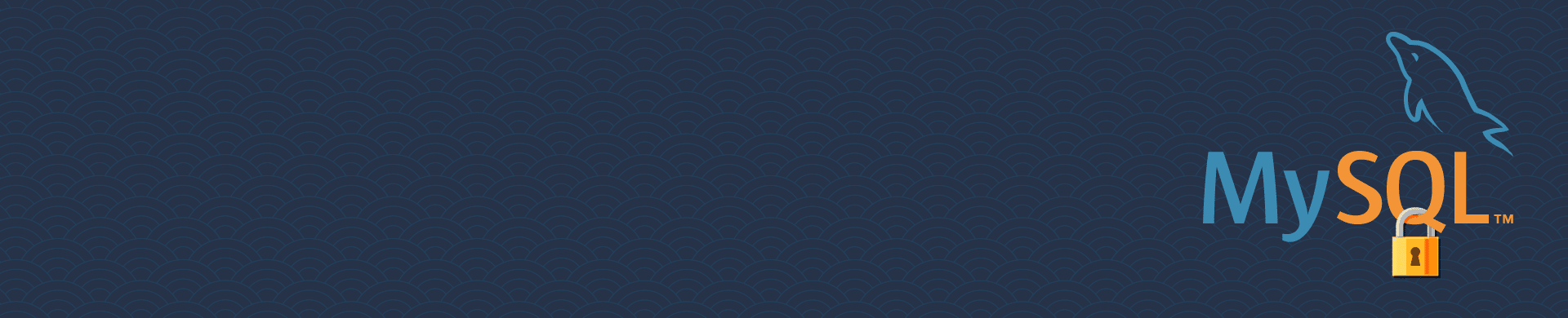
Autenticazione di Active Directory per il database MySQL
I database MySQL non contengono un meccanismo integrato per supportare l’autorizzazione di Active Directory (AD). Tuttavia, è possibile configurare l’autorizzazione AD utilizzando plugin e moduli di terze parti, con alcune restrizioni. Tali soluzioni non sono disponibili per tutte le versioni di MySQL e solitamente sono complesse da implementare e mantenere.
Questo articolo spiega come l’autorizzazione AD possa essere facilmente effettuata con il software DataSunrise, in particolare con la funzione di autenticazione Proxy.
Si presume che tu abbia la seguente configurazione:
- La scatola Active Directory raggiungibile dall’host DataSunrise.
- Software DataSunrise configurato per funzionare in modalità Proxy.
- Un database MySQL protetto dal firewall DataSunrise.
I seguenti passaggi delineano la configurazione dell’autenticazione AD per MySQL e definiscono i prerequisiti per la configurazione.
Passo 1: Configurare DataSunrise per interagire con il DC utilizzando il protocollo LDAP
Accedi a DataSunrise utilizzando l’interfaccia web e vai alle Impostazioni di Sistema. Nei parametri AD/LDAP specifica i seguenti parametri:
- Host del server LDAP. Specifica l’IP o il nome dell’host della scatola Active Directory.
- Porta del server LDAP. Specifica la porta del server LDAP. Solitamente la porta 389 viene utilizzata per la connessione TCP e UDP e 636 per LDAP su SSL.
- SSL. Abilita la casella di controllo se viene utilizzata una connessione SSL, altrimenti lasciala non selezionata.
- Dominio LDAP. Specifica un nome di dominio Active Directory.
- Login LDAP. Specifica un utente Active Directory che ha accesso ai gruppi AD.
- Password LDAP. Specifica la password dell’utente Active Directory.
- Tipo di autenticazione per l’interfaccia utente di DataSunrise. Seleziona “Semplice” come valore del tipo di autenticazione.
- Filtra utente. Un parametro per cercare un nome utente nei server LDAP.
- Base dn. Nome distinto di un database.
Premi il pulsante Test per assicurarti che i parametri specificati siano corretti.
Nel mio ambiente non sto utilizzando una connessione SSL, quindi la configurazione appare così:
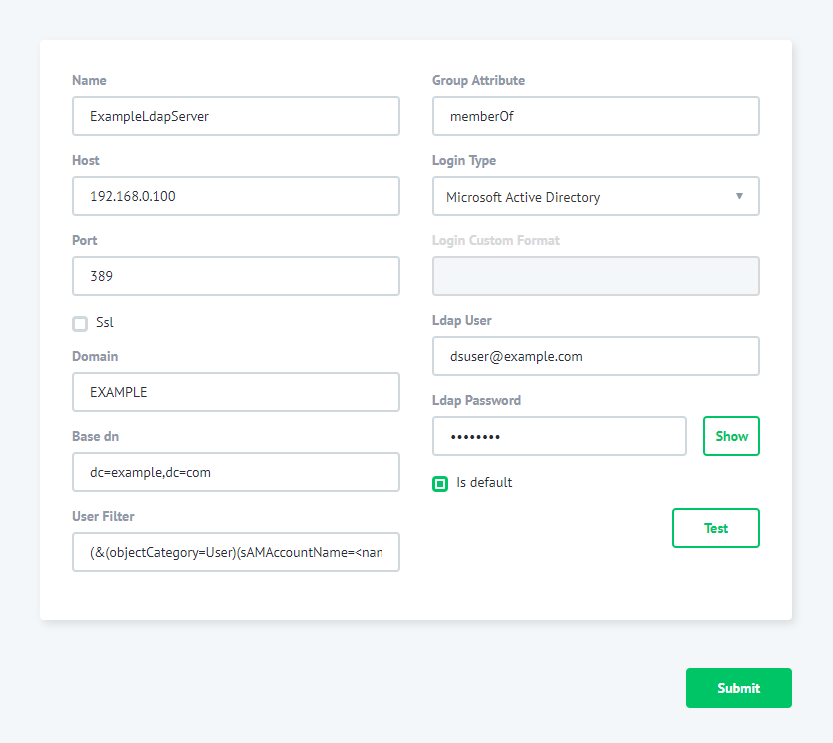
Il 192.168.0.100 è l’indirizzo IP della mia scatola AD. EXAMPLE è un nome di dominio. [email protected] è un utente AD.
Per configurare “Base dn per la ricerca LDAP” nell’interfaccia Web vai su Impostazioni di Sistema->Aggiuntive. Trova il parametro LdapBaseDN e specifica un valore per la ricerca Base DN e premi il pulsante Salva.
Passo 2: Abilitare la mappatura degli account di Active DirectoryUtilizzando l’interfaccia web, vai su Configurazione->Database. Seleziona il database e premi Modifica. Nella pagina di modifica del database, premi il pulsante Impostazioni di autenticazione Proxy. Premi il pulsante Abilita e specifica Tipo come “Config”:
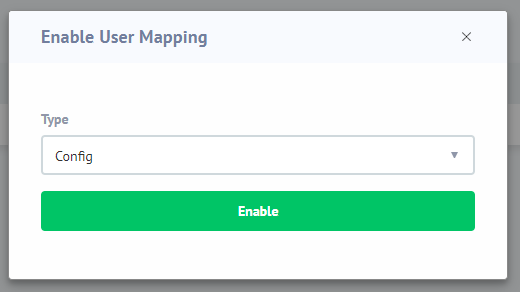
Premi il pulsante Abilita.
Passo 3: Specificare la mappatura degli utenti
Premi il pulsante Mapping + e specifica i parametri di mappatura per Active Directory e Database:
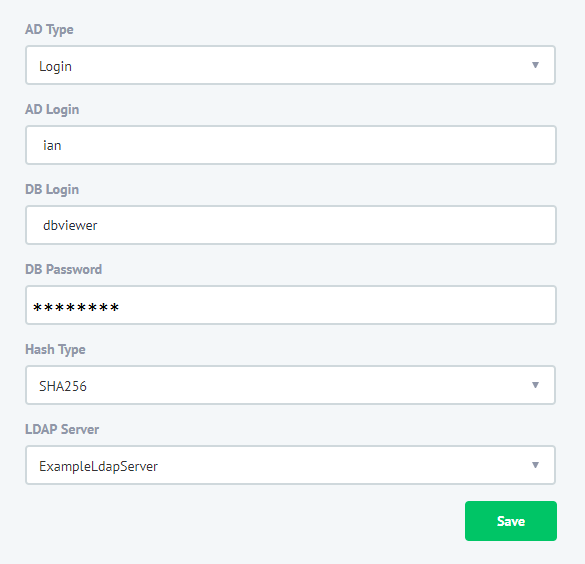
- Tipo di AD. Specifica “Login” per mappare un singolo account AD all’account del database. Per mappare un gruppo AD all’account del database, utilizza il valore “Gruppo”.
- Login AD. Specifica un login utente AD. Nota che non forniamo il dominio come parte del login.
- Login DB. Specifica un utente database da utilizzare per stabilire la connessione al database.
- Password DB. Specifica la password per l’utente del database.
- Tipo di Hash. Seleziona il valore “SHA-256”.
- Server LDAP. Autoesplicativo.
Ora la configurazione è completa, quindi per testarla basta accedere con le credenziali del dominio:
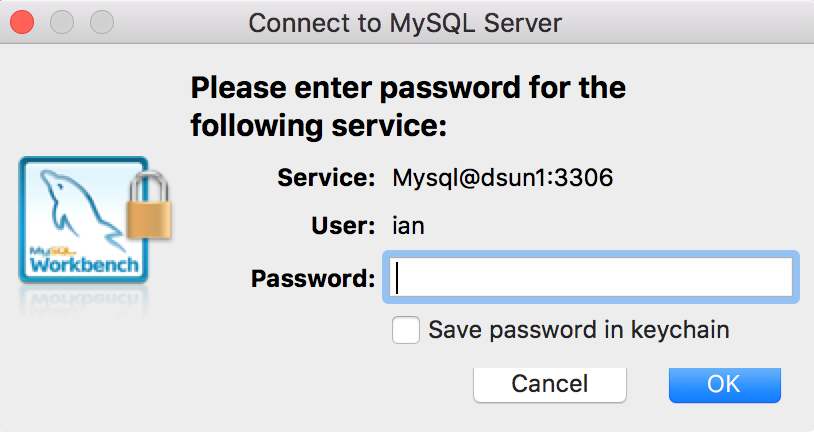
La guida sopra riportata sull’Autenticazione di Active Directory per il Database MySQL utilizzando DataSunrise Database Protection Suite mostra che è un processo semplice in 3 passaggi volto a rendere l’esperienza di protezione del database più semplice per i nostri clienti. Per i database MySQL puoi avere Monitoraggio delle Attività, Mascheramento Dinamico, Firewall, Monitoraggio delle Prestazioni, ecc.
Successivo
